Tumblr szybko się rozwija, ponieważ coraz więcej osób zdaje sobie sprawę, że jest łatwy w użyciu i funkcje trudno się oprzeć. Możesz stworzyć darmowego bloga z Tumblr w kilka minut, odwiedzając stronę główną Tumblr i wykonując podane kroki. To jest Twój główny blog Tumblr, więc nazwa, link i awatar, których używasz do tworzenia pierwszego bloga podczas procesu konfiguracji konta, są bardzo ważne. Obserwują Cię wszędzie, gdy wchodzisz w interakcję z innymi użytkownikami Tumblr i udostępniasz treści. Nie możesz usunąć swojego głównego bloga. Zamiast tego musiałbyś zamknąć całe swoje konto Tumblr, więc planuj odpowiednio od samego początku.
01
z 07
Ustawienia prywatności
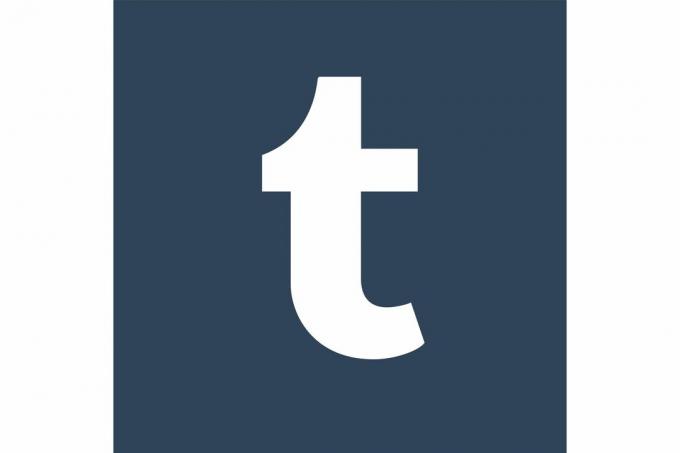
Wikimedia Commons
Kiedy tworzysz bezpłatny blog na Tumblr, jest on automatycznie publiczny. Nie możesz zmienić podstawowego ustawienia bloga Tumblr z publicznego na prywatny. Możesz jednak ustawić jako prywatne określone posty publikowane na Twoim głównym blogu w przyszłości. Wystarczy ustawić set Opublikuj teraz ustawienie na
prywatny kiedy tworzysz swój prywatny post. Jeśli chcesz utworzyć całkowicie prywatny blog Tumblr, musisz utworzyć drugi blog oddzielnie od głównego bloga Tumblr i wybrać opcję ochrony hasłem. Zostaniesz poproszony o podanie hasła, które odwiedzający będą musieli znać i wprowadzić, aby móc przeglądać Twojego prywatnego bloga.02
z 07
Projekt i wygląd
Istnieje wiele różnych projektów motywów Tumblr dostępnych po utworzeniu bezpłatnego bloga Tumblr, do którego można uzyskać dostęp bez opuszczania konta Tumblr. Wystarczy kliknąć Dostosuj link, po którym następuje Wygląd na pulpicie nawigacyjnym Tumblr, aby wyświetlić ustawienia wyglądu bloga Tumblr. Możesz zmieniać kolory, obrazy, czcionki i widżety swojego bloga Tumblr, a także dodawać komentarze i kod śledzenia wydajności (obie te kwestie zostały omówione w dalszej części tego artykułu).
03
z 07
Strony
Możesz dodać strony do swojego bloga Tumblr, aby wyglądał bardziej jak tradycyjna witryna. Na przykład możesz chcieć opublikować O mnie stronę lub stronę kontaktową. Jeśli użyjesz motywu z biblioteki motywów Tumblr, ten motyw zostanie skonfigurowany tak, abyś mógł natychmiast dodawać strony do swojego bloga Tumblr.
04
z 07
Komentarze
Jeśli chcesz wyświetlać komentarze pozostawione przez odwiedzających w Twoich postach na blogu Tumblr, musisz skonfigurować swój blog tak, aby akceptował je i wyświetlał. Na szczęście jest to łatwe. Wystarczy kliknąć Wygląd na pulpicie nawigacyjnym Tumblr, aby dodać Disqus platforma komentarzy do Twojego bloga Tumblr.
05
z 07
Strefa czasowa
Aby upewnić się, że Twoje posty i komentarze na blogu Tumblr są oznaczone sygnaturą czasową zgodnie ze strefą czasową, w której się znajdujesz, kliknij Ustawienia z górnego paska nawigacyjnego pulpitu nawigacyjnego Tumblr i wybierz swoją strefę czasową.
06
z 07
Domena niestandardowa
Jeśli chcesz użyć niestandardowego domena w przypadku swojego bloga Tumblr musisz najpierw kupić tę domenę od rejestratora domen. Po zabezpieczeniu domeny musisz zmienić adres domeny na 72.32.231.8. Jeśli masz problemy z tym krokiem, możesz uzyskać szczegółowe instrukcje od swojego rejestratora domeny. Gdy to zrobisz, musisz kliknąć Ustawienia link z górnego paska nawigacyjnego pulpitu nawigacyjnego Tumblr i zaznacz pole Użyj domeny niestandardowej. Wprowadź nową domenę i kliknij Zapisz zmiany. Pamiętaj, że może upłynąć do 72 godzin, zanim rejestrator Twojej domeny przekieruje rekord A Twojej domeny na Twoje żądanie. Zanim zmienisz jakiekolwiek ustawienia na pulpicie nawigacyjnym Tumblr, upewnij się, że zmiana rekordu A domeny została zastosowana.
07
z 07
Śledzenie statystyk wydajności
Aby dodać kod śledzenia z Google Analytics na swoim blogu Tumblr, kliknij Wygląd link z górnego paska nawigacyjnego pulpitu nawigacyjnego Tumblr. Jeśli jednak Twój szablon Tumblr nie obsługuje Google Analytics w sekcji Wygląd pulpitu nawigacyjnego, musisz dodać go ręcznie. Utwórz konto Google Analytics i dodaj profil witryny dla swojej domeny Tumblr. Skopiuj i wklej podany kod niestandardowy na swoim blogu Tumblr, klikając przycisk Dostosuj link z górnego paska nawigacyjnego pulpitu nawigacyjnego Tumblr. Następnie kliknij Informacje patka. Wklej kod dostarczony przez Google Analytics do Opis pole i kliknij Zapisać. Wróć do swojego konta Google Analytics i kliknij koniec. Twój Statystyka powinien zacząć się pojawiać w ciągu dnia lub dwóch.